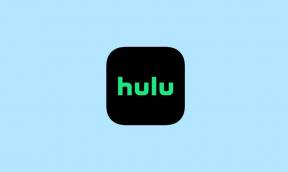إصلاح: رمز خطأ Microsoft Solitaire 124
ألعاب / / August 04, 2021
الإعلانات
مايكروسوفت سوليتير عبارة عن مجموعة مجانية من ألعاب الفيديو القائمة على البطاقات والتي تشمل Klondike و Spider و FreeCell و Pyramid وما إلى ذلك. يأتي محملاً مسبقًا نظام التشغيل Windows 10 تم تطويره بواسطة Next Level Games عبر Microsoft Casual Games. خلال أوقات الفراغ ، يمكن لمستخدمي Windows 10 لعب ألعاب الورق هذه. الآن ، يواجه بعض المستخدمين مشكلات في لعبة Solitaire مما يشير إلى وجود مشكلة في الاتصال بالإنترنت. إذا كنت أحد الضحايا ، فتأكد من إصلاح Microsoft Solitaire Error Code 124 على نظام Windows 10 الخاص بك تمامًا.
خطأ معين يلقي رسالة تقول “مشكلة في الاتصال بالإنترنت. واجهتنا مشكلة أثناء محاولتنا الحصول على بيانات Solitaire المهمة. يرجى الرجوع إلى رمز الخطأ 124. " لذلك ، يمكن للمستخدمين المتضررين إما 'حاول ثانية' لتشغيل اللعبة أو النقر فوق 'يلغي' للخروج. نعم! لا داعي للقول إنه عندما يحاول مستخدمو Windows 10 تشغيل لعبة Solitaire ، تظهر رسالة الخطأ. وفقًا للتقارير المتعددة التي تظهر على الإنترنت ، قد يحدث خطأ معين بسبب مشكلة الاتصال بالإنترنت أو ملف نظام تشغيل Windows قديم أو بيانات مؤقتة تالفة من مجموعة Solitaire أو تطبيق تالف أو حتى مشكلات في Xbox Live الخدمات.
جدول المحتويات
-
1 إصلاح: رمز خطأ Microsoft Solitaire 124
- 1.1 1. تحقق من حالة Xbox Live
- 1.2 2. قم بتحديث Windows وتشغيل مستكشف الأخطاء ومصلحها
- 1.3 3. استكشاف أخطاء تطبيقات Windows Store وإصلاحها
- 1.4 4. إعادة تعيين Microsoft Solitaire
- 1.5 5. قم بإلغاء تثبيت Microsoft Solitaire وإعادة تثبيته
إصلاح: رمز خطأ Microsoft Solitaire 124
يمكن أن يحدث رمز خطأ مجموعة Microsoft Solitaire 124 بسبب فقدان الاتصال بالشبكة. من الممكن أيضًا أن تكون خدمة Xbox Live معطلة أو تواجه مشكلات فنية على الإطلاق وأن لعبة Solitaire غير قادرة على الاتصال عبر الإنترنت. الآن ، دون إضاعة المزيد من الوقت ، دعنا ننتقل إلى الدليل أدناه.
1. تحقق من حالة Xbox Live
حسنًا ، يمكن أن تكون هناك مشكلة حالة خدمة Xbox Live مثل التوقف أو الانقطاع الذي يمكن أن يتسبب بالتأكيد في حدوث مشكلات في اتصال الشبكة على نظام Windows الخاص بك. من الأفضل دائمًا التحقق من حالة الخادم أولاً ثم اتباع الحلول الأخرى (إذا لزم الأمر).
الإعلانات
- يمكنك زيارة المسؤول صفحة حالة Xbox Live وفقًا لمنطقتك وتحقق من المشكلة.
- إذا لم يتم العثور على مشكلة في الخدمة ، فيمكنك متابعة مقبض تويتر لدعم Xbox لمزيد من المعلومات أو التحديثات.
- بدلاً من ذلك ، يمكنك زيارة الجهة الخارجية رابط DownDetector للتحقق من جميع التحديثات في الوقت الفعلي.
الآن ، إذا لم تكن هناك مشكلة من جانب الخادم ، فهذا يعني أن المشكلة تحدث بطريقة ما من جانبك. تأكد من اتباع طرق أخرى لإصلاح المشكلة.
2. قم بتحديث Windows وتشغيل مستكشف الأخطاء ومصلحها
- اذهب إلى بداية القائمة> انقر فوق إعدادات.
- بعد ذلك ، انتقل إلى التحديث والأمان.
- من تحديث ويندوز القسم ، انقر فوق تحقق من وجود تحديثات.
- إذا كان هناك تحديث متاح ، انقر فوق التنزيل والتثبيت.
- انتظر حتى تكتمل العملية.
- بمجرد الانتهاء من ذلك ، أعد تشغيل الكمبيوتر للتحقق مما إذا كان رمز خطأ Microsoft Solitaire 124 ثابتًا أم لا.
ومع ذلك ، إذا لم يكن التحديث متاحًا أو حتى بعد تحديث إصدار نظام التشغيل Windows ، فلا تزال المشكلة قائمة ، فلا داعي للقلق. يمكنك محاولة تشغيل مستكشف أخطاء Windows Update ومصلحها للتحقق من المشكلات ومحاولة إصلاحها. لفعل هذا:
- اضغط على قائمة البدأ > اذهب إلى إعدادات القائمة (رمز الترس).
- يختار التحديث والأمان > انقر فوق استكشاف الاخطاء من الجزء الأيمن.
- الآن ، انقر فوق أدوات استكشاف الأخطاء وإصلاحها الإضافية من نافذة الجزء الأيمن.

- أختر Windows Update (حل المشكلات التي تمنعك من تحديث Windows.) من انهض واجري الجزء.
- بعد ذلك ، انقر فوق قم بتشغيل مستكشف الأخطاء ومصلحها زر.
- انتظر حتى يكتمل فحص استكشاف الأخطاء وإصلاحها.
- إذا طلب منك مستكشف الأخطاء ومصلحها ، فحدد تطبيق هذا الإصلاح لحل المشكلة بسهولة.
- يمكنك بعد ذلك اتباع التعليمات التي تظهر على الشاشة للمتابعة.
ومع ذلك ، إذا لم يتمكن مستكشف الأخطاء ومصلحها من العثور على أي مشكلة أو لم يكن لديه أي إصلاح ، فيمكنك اتباع الطريقة التالية لتحري الخلل وإصلاحه في تطبيقات متجر Windows.
3. استكشاف أخطاء تطبيقات Windows Store وإصلاحها
- اضغط على نظام التشغيل Windows + I مفاتيح لفتح ملف إعدادات Windows.
- انقر فوق التحديث والأمان > تحديد استكشاف الاخطاء من الجزء الأيمن.
- الآن ، انقر فوق أدوات استكشاف الأخطاء وإصلاحها الإضافية من نافذة الجزء الأيمن.

الإعلانات
- قم بالتمرير لأسفل الصفحة أدناه وحدد تطبيقات متجر Windows من ابحث عن المشاكل الأخرى وأصلحها الجزء.
- اضغط على قم بتشغيل مستكشف الأخطاء ومصلحها زر مرة أخرى.
- انتظر حتى تكتمل العملية. إذا عثر مستكشف الأخطاء ومصلحها على أي حل ، فسيطالبك بذلك.
- فقط اختر تطبيق هذا الإصلاح واتبع التعليمات التي تظهر على الشاشة للمتابعة.
ومع ذلك ، إذا لم يتم العثور على حل بواسطة مستكشف الأخطاء ومصلحها ، فيمكنك الانتقال إلى الطريقة التالية.
4. إعادة تعيين Microsoft Solitaire
قد تكون هناك مشكلة ما في لعبة Microsoft Solitaire Collection على جهاز الكمبيوتر الخاص بك. نظرًا لأنه برنامج تم تحميله مسبقًا على نظام التشغيل Windows 10 ، يجب إعادة تعيينه إلى إعدادات المصنع الافتراضية لإصلاح مشكلات اتصال الشبكة.
- يضعط مفتاح Windows + R. على لوحة المفاتيح لفتح برنامج RUN.
- الآن اكتب إعدادات ms: appsfeaturesو اضغط يدخل لفتح التطبيقات والميزات.
- من واجهة التطبيقات والميزات ، ابحث عن مايكروسوفت سوليتير.

- انقر فوق خيارات متقدمة > تحديد إعادة ضبط.
- اتبع التعليمات التي تظهر على الشاشة لإكمال العملية.
- بمجرد الانتهاء من ذلك ، اخرج من النافذة> أعد تشغيل جهاز الكمبيوتر الخاص بك.
- انت انتهيت.
الآن ، يمكنك التحقق مما إذا كان Microsoft Solitaire Error Code 124 قد تم حله أم لا.
الإعلانات
5. قم بإلغاء تثبيت Microsoft Solitaire وإعادة تثبيته
إذا لم تنجح أي من الطرق المذكورة أعلاه معك ، فحاول اتباع هذه الطريقة لإعادة تثبيت تطبيق Solitaire collection.
- اضغط على قائمة البدأ > النوع التطبيقات والميزات وانقر عليها من نتيجة البحث.
- الآن ، ابحث عن مايكروسوفت سوليتير وانقر عليها.
- يختار الغاء التثبيت > اتبع التعليمات التي تظهر على الشاشة وقم بحذفها بالكامل.
- بمجرد الانتهاء ، انقر فوق قائمة البدأ مرة أخرى> اكتب متجر مايكروسوفت وافتحه.
- بعد ذلك ، عليك البحث عن ملف مجموعة Microsoft Solitaire.
- اضغط على يحصل زر لتثبيته على جهاز الكمبيوتر / الكمبيوتر المحمول.
- أخيرًا ، قم بتشغيل لعبة Microsoft Solitaire ، وتحقق مما إذا كان رمز الخطأ 124 يظهر أم لا.
هذا كل شيء يا رفاق. نأمل أن تكون قد وجدت هذا الدليل مفيدًا جدًا. لمزيد من الاستفسارات ، يمكنك التعليق أدناه.